css上下间距怎么调
- 青灯夜游原创
- 2021-04-13 15:29:5916210浏览
调整方法:1、使用line-height属性,可以设置行间的距离;2、使用margin-top和margin-bottom属性,可以设置上下外边距;3、使用padding-top和padding-bottom属性,可以设置上下内边距。

本教程操作环境:windows7系统、CSS3&&HTML5版、Dell G3电脑。
1、line-height设置段落上下间距
设置p标签上下间距css代码
p{ line-height:30px}2、margin-top和margin-bottom设置段落上下间距
p{margin-top:10px;margin-bottom:10px}经由对p标签设置margin-top和margin-bottom,从而来设置段落上下间距。
margin-top可以设置元素的顶部外边距,margin-bottom可以设置元素的底部外边距。
3、padding-top和padding-bottom设置段落上下间距
p{padding-top:10px;padding-bottom:10px}padding-top可以设置元素的顶部内边距,padding-bottom可以设置元素的底部内边距。
示例:
<!DOCTYPE html>
<html>
<head>
<meta charset="UTF-8">
<style>
*{
margin: 0;
padding: 0;
}
div{
border: 1px solid #000;
margin: 10px;
}
.p-a p {
line-height: 40px;
text-align: left
}
.p-b p {
margin-top: 25px;
margin-bottom: 25px
}
.p-c p {
padding-top: 20px;
padding-bottom: 20px
}
</style>
</head>
<body>
<div class="abc">
<p>第一段</p>
<p>第二段</p>
<p>第三段</p>
<p>第四段</p>
</div>
<div class="p-a">
<p>第一段</p>
<p>第二段</p>
<p>第三段</p>
<p>第四段</p>
</div>
<div class="p-b">
<p>第一段</p>
<p>第二段</p>
<p>第三段</p>
<p>第四段</p>
</div>
<div class="p-c">
<p>第一段</p>
<p>第二段</p>
<p>第三段</p>
<p>第四段</p>
</div>
</body>
</html>效果图:
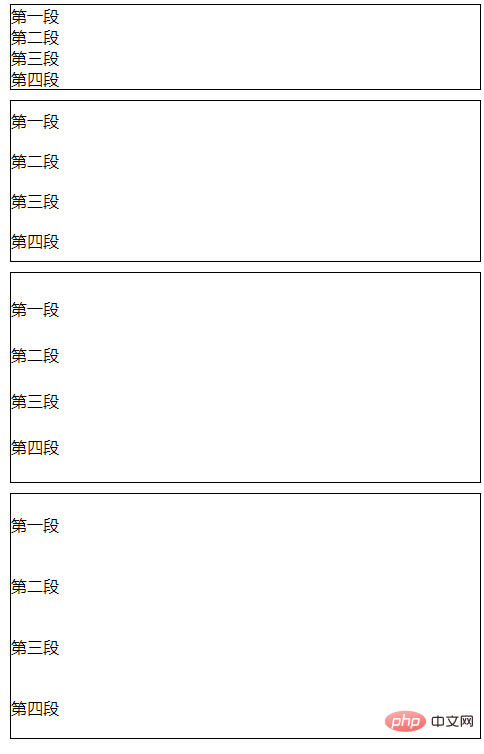
(学习视频分享:css视频教程)
以上是css上下间距怎么调的详细内容。更多信息请关注PHP中文网其他相关文章!
声明:
本文内容由网友自发贡献,版权归原作者所有,本站不承担相应法律责任。如您发现有涉嫌抄袭侵权的内容,请联系admin@php.cn
上一篇:css3动画如何停止下一篇:css怎么设置超出自动换行

